win11资源管理器占用cpu过高如何解决 win11资源占用过高怎么调整
更新时间:2024-01-17 14:42:13作者:xiaoliu
Win11是微软最新发布的操作系统,受到了广大用户的热切关注,一些用户在使用Win11时遇到了一个常见问题:资源管理器占用CPU过高。这个问题不仅会导致电脑运行缓慢,还可能影响用户的正常使用体验。如何解决Win11资源管理器占用CPU过高的问题呢?在本文中我们将为大家介绍一些简单有效的调整方法,帮助您解决这一烦恼。
方法一、
1、不仅是资源管理器占用过高还有用户遇到了桌面窗口管理器占用过高的问题。
2、只要选中它,点击右下角的“重新启动”即可进行修复。
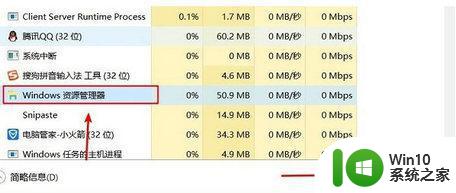
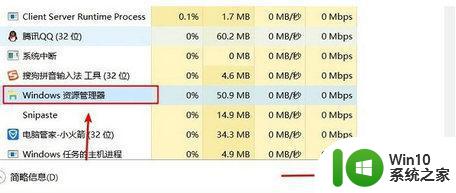
3、重新启动后就会发现cpu的占用降低啦。
方法二
1、进入开始菜单,然后打开“设置”选项。
2、点击左侧的“应用”功能,然后进入右下角的“启动”选项当中。
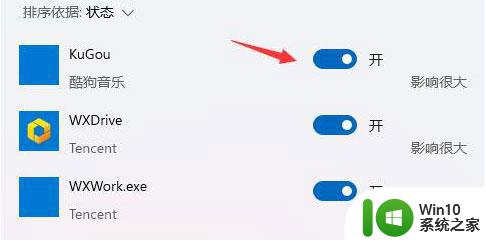
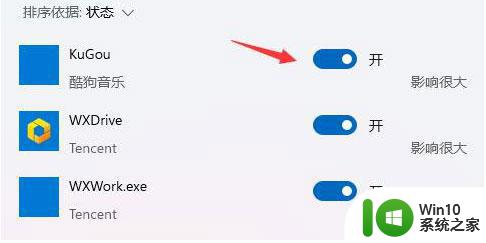
3、将所有不需要开机启动的应用都关闭就可以了解决cpu占用高的问题。
以上就是win11资源管理器占用cpu过高如何解决的全部内容,有需要的用户就可以根据小编的步骤进行操作了,希望能够对大家有所帮助。
win11资源管理器占用cpu过高如何解决 win11资源占用过高怎么调整相关教程
- win11资源管理器占用内存大如何解决 win11资源管理器占用CPU过高怎么调整
- win11内存占用太高解决方法 win11内存占用过高如何调整
- win11桌面窗口管理器占用内存高的解决教程 win11桌面窗口管理器内存占用过高怎么办
- win11内存占用率过高怎么办 win11内存占用过高如何优化
- win11怎么重启资源管理器 win11资源管理器崩溃怎么办
- Win11系统System占CPU过高的两种解决方法 Win11系统System进程占用CPU内存过高如何优化
- win11资源管理器卡死怎么办 win11资源管理器卡死怎么修复
- win11重启资源管理器的方法 win11中该怎么重启资源管理器
- win11怎么重启资源管理器 win11资源管理器重启步骤
- Win11系统cpu占用高的解决技巧 Win11系统cpu占用高如何降低
- Win11系统使用文件资源管理器出现闪退的解决方法 Win11系统文件资源管理器闪退怎么解决
- win11重启资源管理器的方法 win11怎么重启资源管理器
- win11系统启动explorer.exe无响应怎么解决 Win11系统启动时explorer.exe停止工作如何处理
- win11显卡控制面板不见了如何找回 win11显卡控制面板丢失怎么办
- win11安卓子系统更新到1.8.32836.0版本 可以调用gpu独立显卡 Win11安卓子系统1.8.32836.0版本GPU独立显卡支持
- Win11电脑中服务器时间与本地时间不一致如何处理 Win11电脑服务器时间与本地时间不同怎么办
win11系统教程推荐
- 1 win11安卓子系统更新到1.8.32836.0版本 可以调用gpu独立显卡 Win11安卓子系统1.8.32836.0版本GPU独立显卡支持
- 2 Win11电脑中服务器时间与本地时间不一致如何处理 Win11电脑服务器时间与本地时间不同怎么办
- 3 win11系统禁用笔记本自带键盘的有效方法 如何在win11系统下禁用笔记本自带键盘
- 4 升级Win11 22000.588时提示“不满足系统要求”如何解决 Win11 22000.588系统要求不满足怎么办
- 5 预览体验计划win11更新不了如何解决 Win11更新失败怎么办
- 6 Win11系统蓝屏显示你的电脑遇到问题需要重新启动如何解决 Win11系统蓝屏显示如何定位和解决问题
- 7 win11自动修复提示无法修复你的电脑srttrail.txt如何解决 Win11自动修复提示srttrail.txt无法修复解决方法
- 8 开启tpm还是显示不支持win11系统如何解决 如何在不支持Win11系统的设备上开启TPM功能
- 9 华硕笔记本升级win11错误代码0xC1900101或0x80070002的解决方法 华硕笔记本win11升级失败解决方法
- 10 win11玩游戏老是弹出输入法解决方法 Win11玩游戏输入法弹出怎么办
win11系统推荐
- 1 win11系统下载纯净版iso镜像文件
- 2 windows11正式版安装包下载地址v2023.10
- 3 windows11中文版下载地址v2023.08
- 4 win11预览版2023.08中文iso镜像下载v2023.08
- 5 windows11 2023.07 beta版iso镜像下载v2023.07
- 6 windows11 2023.06正式版iso镜像下载v2023.06
- 7 win11安卓子系统Windows Subsystem For Android离线下载
- 8 游戏专用Ghost win11 64位智能装机版
- 9 中关村win11 64位中文版镜像
- 10 戴尔笔记本专用win11 64位 最新官方版